AVCHD という言葉は、ビデオカメラをよく利用する方にとっては、普段耳にすることは少なくないでしょう。AVCHDは、パナソニックとソニーの開発したハイビジョン映像記録フォルダで、拡張子は(.mts)/(.m2ts)です。ブルーレイディスクの取り込みと作成に適していて、ビデオカメラのファイル保存によく用いられています。HD規格(1920×1080)のハイビジョン画質の映像を記録するため、28Mbpsまでのビットレートにも対応できます。

AVCHDファイルはサイズが大きいため、カメラで撮ったAVCHDフォーマットのビデオを字幕やウォーターマークを追加したり、動画効果を編集したりして、動画をより多彩に展示するには、専門的なソフトの利用をお勧めします。動画や音声の変換および編集機能があるソフト 「FonePawスーパーメディア変換」 を利用すれば、順調にAVCHDファイルを編集できます。次は、 「FonePaw スーパーメディア変換 (opens new window)」 で動画を編集する操作を説明いたします。
FonePawスーパーメディア変換」でAVCHD動画を編集する
「FonePawスーパーメディア変換」 をダウンロードして、起動したら、メイン画面の 「ファイルを追加」 をクリックして、AVCHDビデオを追加してください。複数のビデオの追加も可能です。
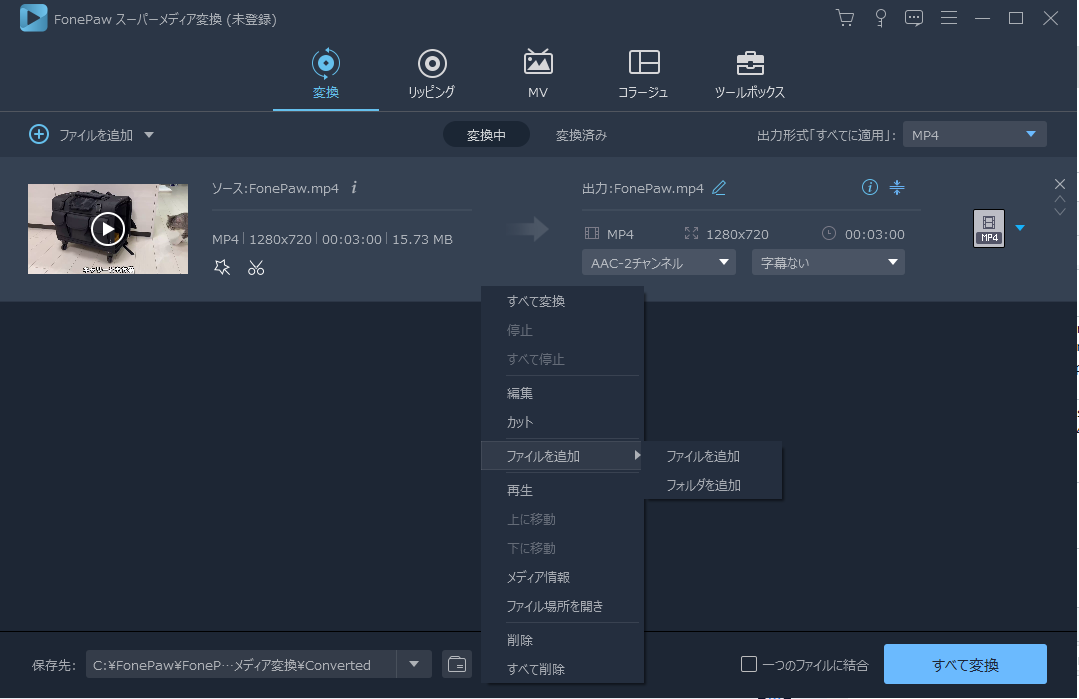
「編集」 をクリックしたら、編集画面に入って、ビデオを編集し始めましょう。
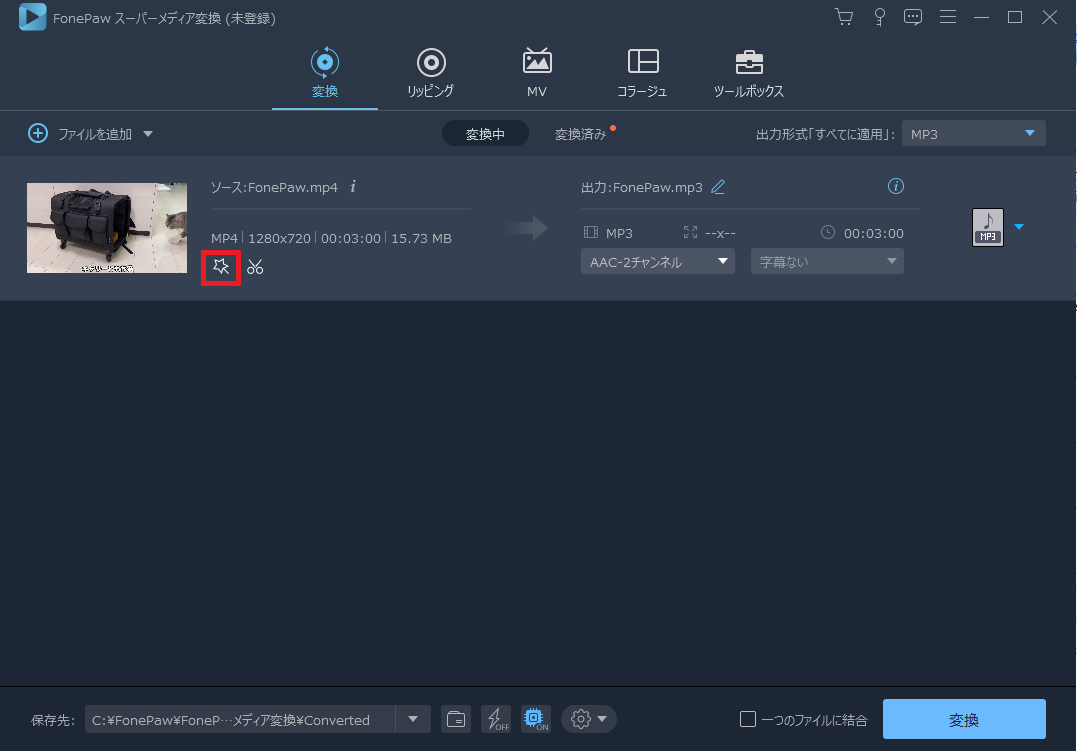
# 1.AVCHDファイルの品質を強化する
編集画面に入ると、5つの項目が展示されます。 「強化」 には、ビデオの解像度、輝度、音声、および手ぶれを改善することができます。 「高解像度」 は、低解像度のビデオの画質を向上させて、清々しい視覚感を提供します。 「輝度、コントラストを改善」 は、自動的に画面の輝度を最適させて、画面効果を高めます。 「ビデオノイズを除去」 は、ビデオに入った騒音を識別して、ノイズを消去できます。
ビデオを撮った時、体の揺れのためビデオ画面がゆらゆら揺れてよく見えないとは、困るんでしょう。 「手ぶれを減らす」 にチェックを入れれば、ビデオ手ぶれを減らして画面を補正します。
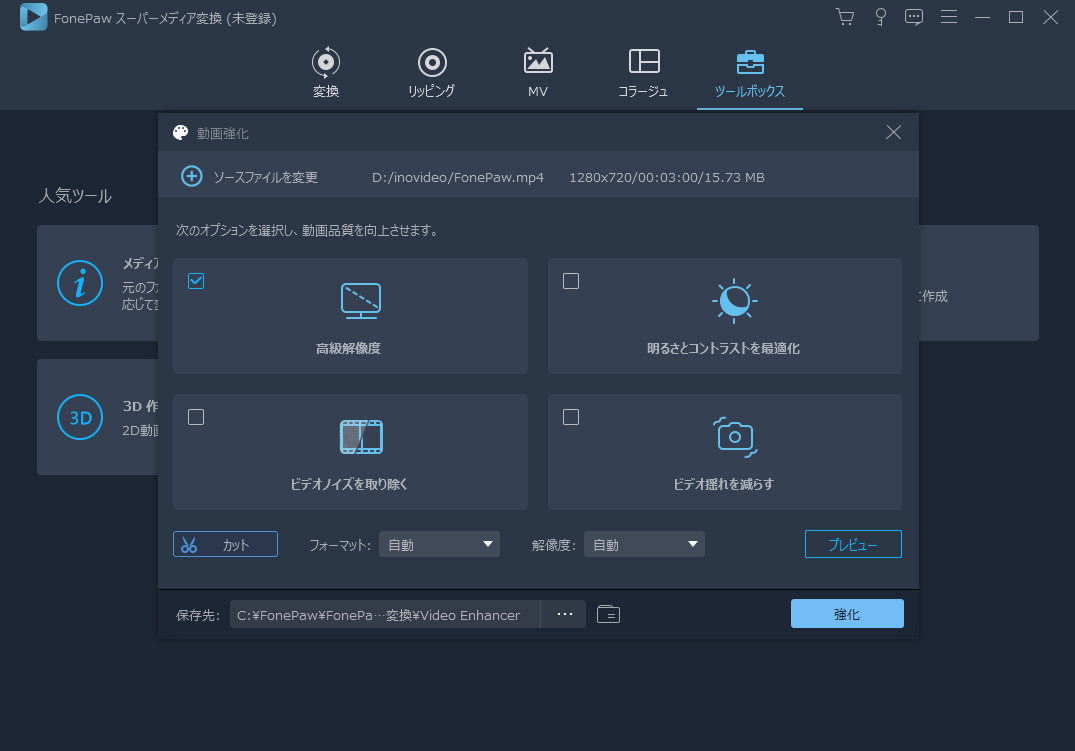
# 2.AVCHDファイルにウォーターマークを追加
著作権上の表示として、ビデオを盗用されるのを防ぐため、自分の撮ったビデオに署名やロゴなど入れたい場合は、透かしのウォーターマークを画面にいれます。 「ウォーターマーク」 をクリックして、 「テキスト」 右のボタンをクリックすれば、テキストのフォントと色が設定できます。文字の内容と位置を設定したら、ビデオにウォーターマークを追加します。
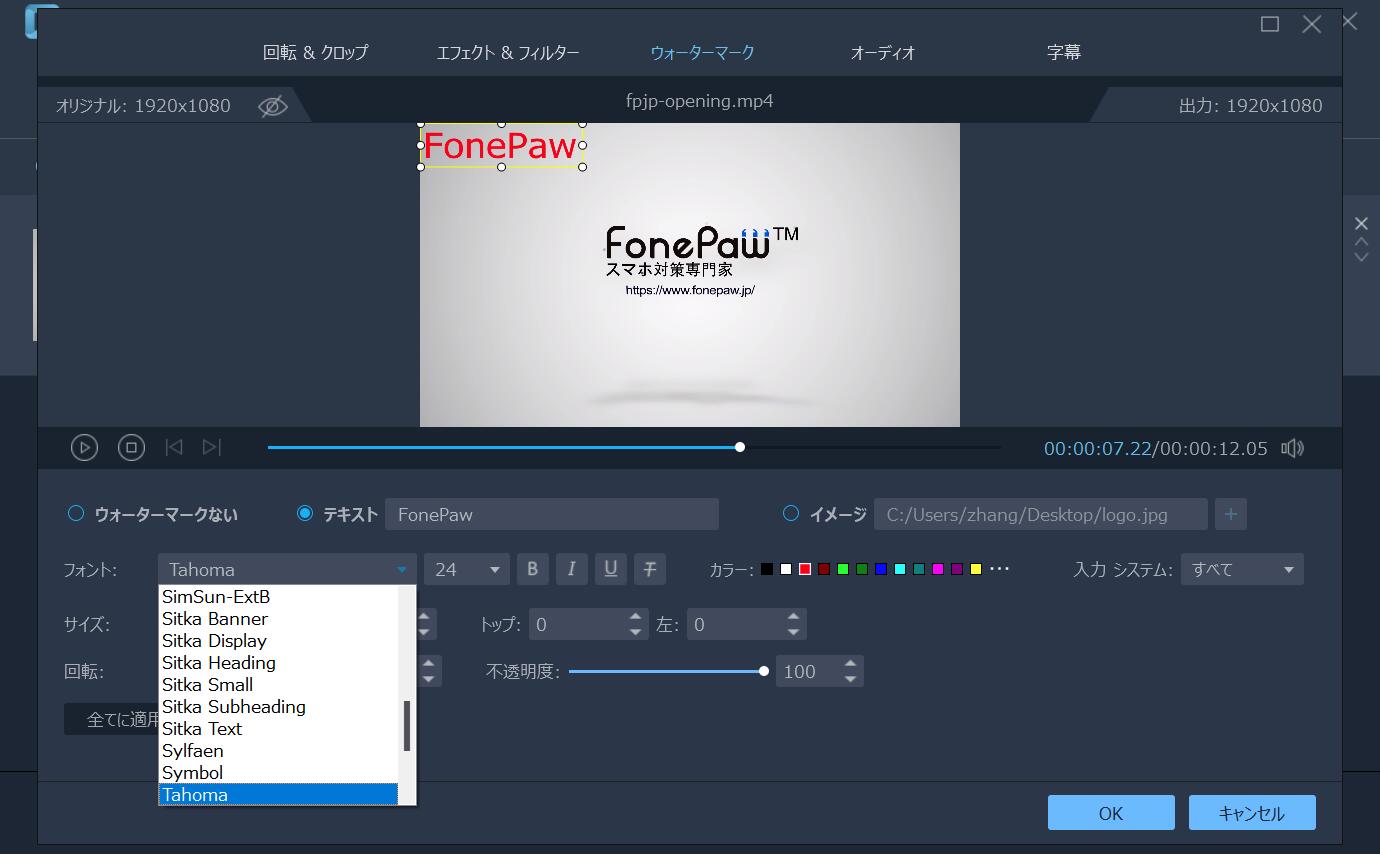
もちろん、画像をウォーターマークとしてそのままビデオにつけることも可能です。 「画像」 をタップして、フォルダから画像を選択したら適当な位置にドラッグすればいいです。
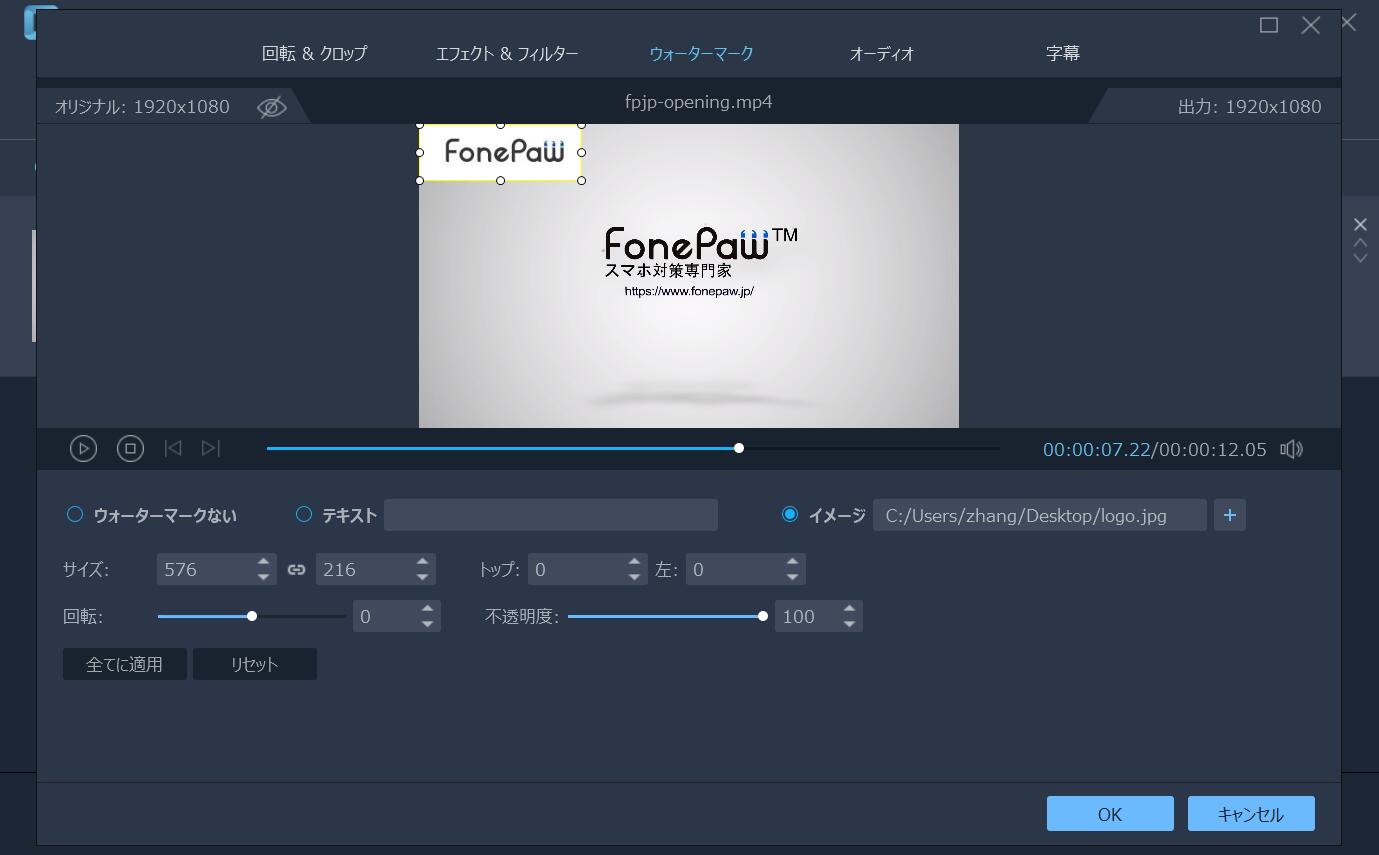
# 3.AVCHDファイルを他の動画形式に変換
AVCHDフォーマットはハイビジョン映像の記録に適していますが、ファイルサイズが大きいし、PCでの再生も再生用の専用ソフトが必要だし、デバイスに転送する時は不便なところは多いと思います。この時は、AVCHDファイルをMP4ファイルなどに変換すればいいです。
AVCHDファイルを追加した後、メイン画面で 「プロフィール」 から 「MP4」 を検索して、フォーマットを指定したら、 「変換」 ボタンをクリックすれば、AVCHDファイルは直ちにMP4に変換できます。

皆さん、いかがですか。上述のほか、 「FonePawスーパーメディア変換」 は多くの機能があります。さっそくダウンロードして体験してください。













